Introducción
Hay toneladas de navegadores disponibles para instalar en cualquier sistema operativo. Aunque muchas personas prefieren los navegadores Chromium, algunos usuarios prefieren algo diferente según sus necesidades. Dooble es un navegador que ayuda a los usuarios a personalizar su navegación por Internet. Hoy le mostraré cómo instalar un navegador altamente personalizable y centrado en la privacidad que hace que su flujo de trabajo sea profesional. El navegador Dooble hace cosas que otros navegadores no pueden hacer en algunos casos. Para continuar, necesitará una instancia de Ubuntu 20.04 LTS en ejecución.
Paso 1. Descarga Dooble
Dooble no existe en los repositorios estándar de Ubuntu. Por lo tanto, lo instalaremos desde el repositorio de Github. Encuentre la URL de la página de descarga a continuación para obtener los archivos .deb. Dooble está disponible para todas las distribuciones pero no existe en sus repositorios. Dooble no está disponible en binarios RPM.
https://github.com/textbrowser/dooble/releases
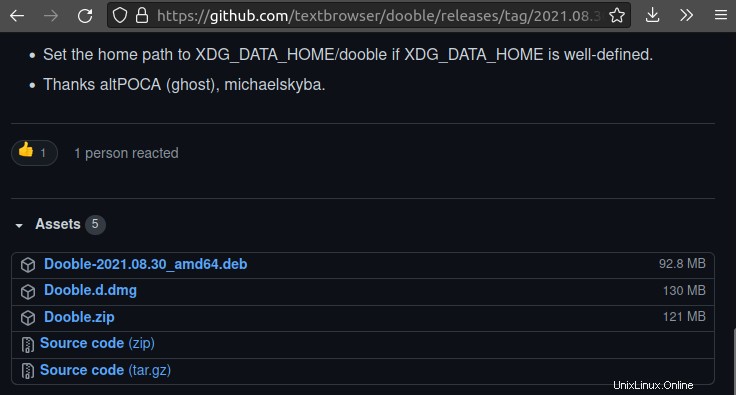
Paso 2. Instalar el navegador
Ahora, en el paso 2, le mostraré cómo instalar Dooble. Ambos gdebi y dpkg Los métodos son válidos. Voy a demostrar gdebi método.
Cambiará la ruta existente a las descargas donde reside el archivo .deb. En mi caso, es ~/Descargas .
$ cd ~/Downloads/Dooble-****.deb
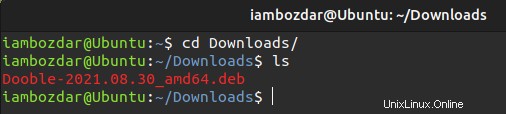
Ahora ejecute el siguiente comando en la terminal para instalar el navegador Dooble.
$ sudo dpkg -i Dooble-2021.08.30_amd64.deb
Vea a continuación la captura de pantalla de cómo se ve el comando inicial y cómo se procesaría.
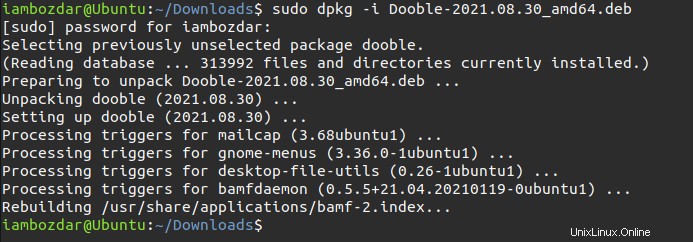
Paso 3. Acceda al navegador web Dooble
Dooble estará disponible en el tablero de la aplicación de su distribución tan pronto como se instale. Si lo prefiere, también puede invocarlo y acceder a él mediante la línea de comandos.
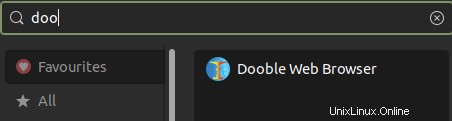
Paso 4. Inicie el navegador
Simplemente invoque el nombre del navegador en el terminal como se muestra a continuación o haga clic en el nombre del navegador en el tablero gráfico. Para ver cómo se inicia, invoque el nombre en la terminal ahora.

Tan pronto como ejecute Dooble, le ofrecerá una interfaz similar a Firefox. La razón principal es que el navegador es la bifurcación de Firefox.
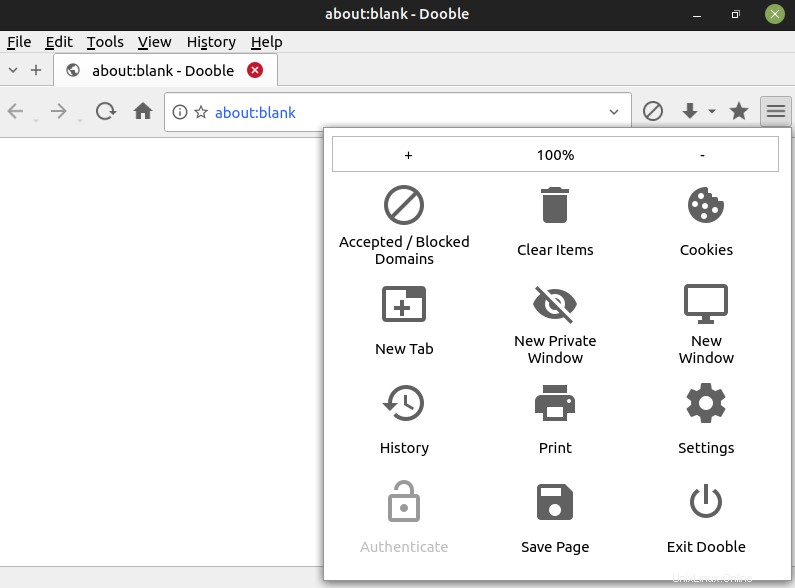
Paso 5. Elimina el Paquete Doble
Es más fácil eliminar paquetes que vienen como un archivo .deb. Ya notó que instalé el navegador usando el binario .deb, por lo que tengo la opción de simplemente ejecutar el comando estándar de Ubuntu para eliminarlo. Ahora necesita el siguiente comando para eliminar el navegador:
$ sudo apt remove dooble
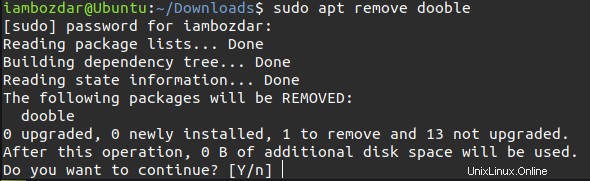
Conclusión
En esta guía, observamos cómo instalar, iniciar y eliminar el navegador Dooble para la terminal Ubuntu 20.04 LTS. Dooble es una bifurcación de Firefox altamente personalizable para usuarios avanzados. Esto fue todo de mí para ti ahora. Tenga su opinión en los comentarios.